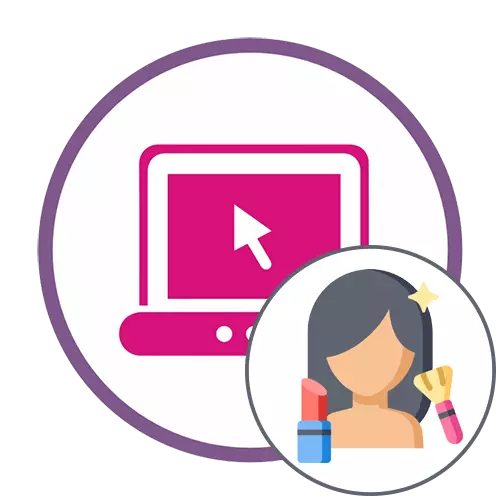
Metodo 1: Avatan
Avatano - Plene Senpaga Interreta Servo, kies baza funkcio estas fokusita al plena foto-prilaborado. Por labori kun persono uzas specialan sekcion "retuŝo", kiu estos diskutita sube.
Iru al la interreta servo Avatan
- Alklaku la supran ligilon por atingi la ĉefan paĝon de la retejo Avata, kaj alklaku "malfermi fotojn".
- La fenestro "Explorer" estas montrita, kie trovi foton por plua redaktado.
- Tra la supera panelo de la interreta redaktilo, translokiĝu al la sekcio "Retouch".
- Ni rekomendas anticipe por konatiĝi kun la skalado: ili bezonas alporti la vizaĝon por esti facile redaktita kiam vi uzas la sekvajn ilojn.
- Poste iru al la maldekstra panelo, kie trovi unu el la taŭgaj pretigaj opcioj.
- Post tio, plia panelo malfermiĝos, kun kiu vi povas agordi la grandecon de la peniko, elektu la koloron kaj starigu aliajn parametrojn por la ilo, kaj tiam apliku ĝin al la necesaj sekcioj de la vizaĝo.
- En iuj iloj, ekzemple, dum ŝanĝo de la lipo-koloro, vi povas aldone elekti ajnan koloron de la etendita paletro, starigi saturadon kaj tonon. Ne forgesu premi por "Apliki" post ĉiu enkondukita ŝanĝo por konservi la rezulton.
- Kompleta bildo prilaborado uzante aliajn avatan ŝablonoj havebla en Avatan, kaj tiam alklaku "Konservu" por elŝuti la bildon dosiero al via komputilo.
- Indiku la novan nomon por la dosiero, decidi pri la formato kaj kvalito, ĉe la fino, alklaku "Konservu".
- Vi estos sciigita, ke la foto estas konservita en la komputilo, kio signifas, ke vi povas ŝanĝi al sia spektado aŭ plenumado de aliaj agoj por kiuj la prilaborado estis farita.
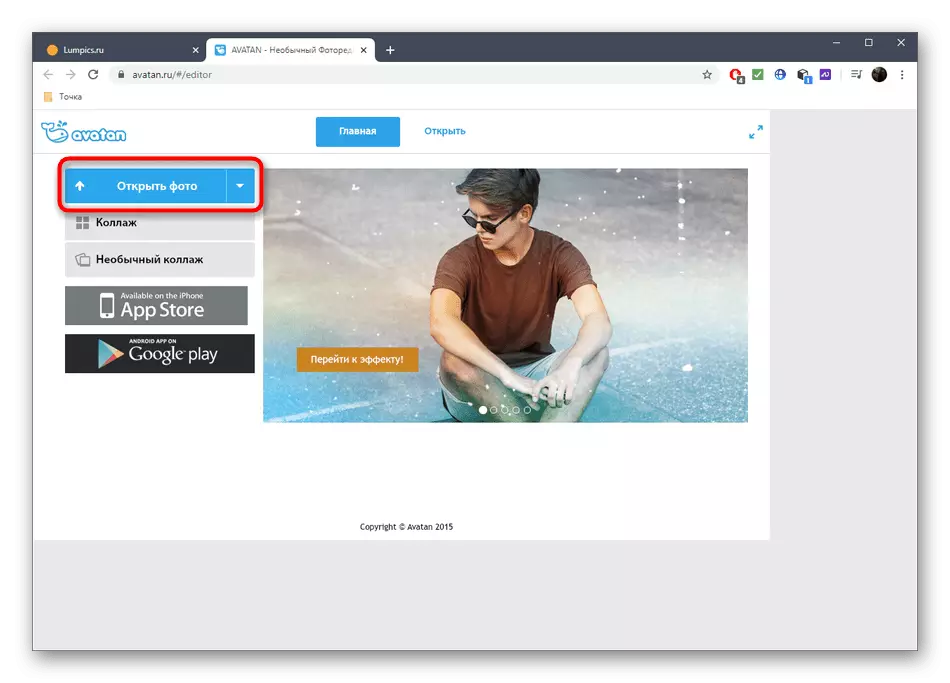




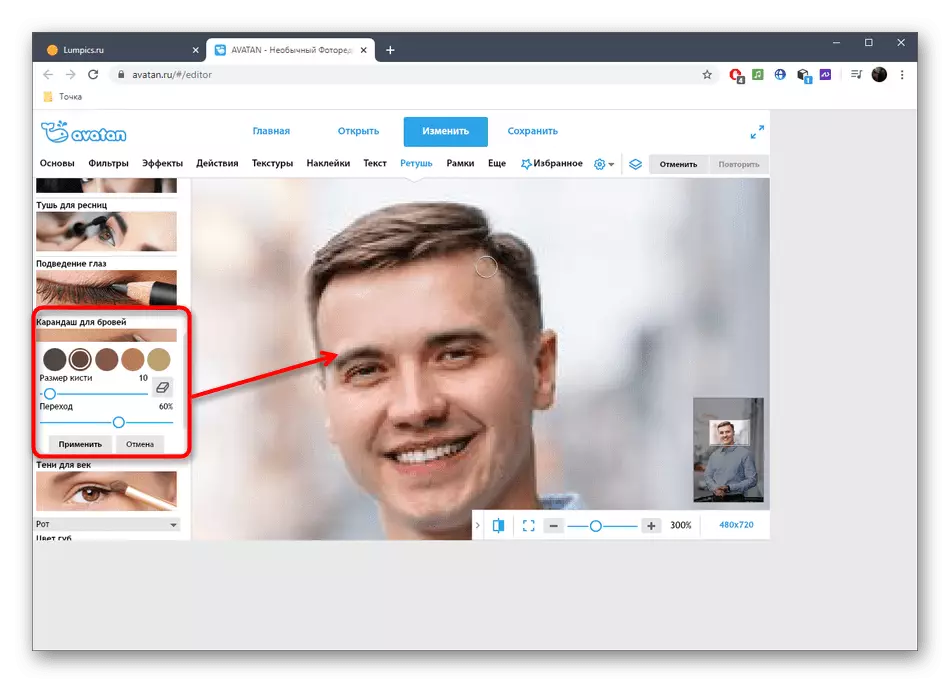
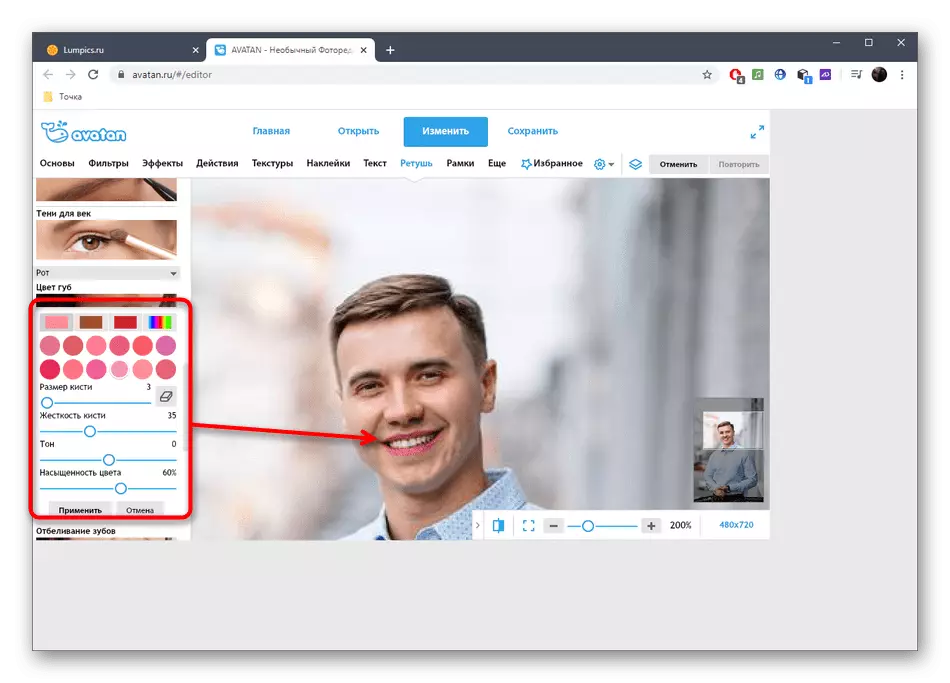
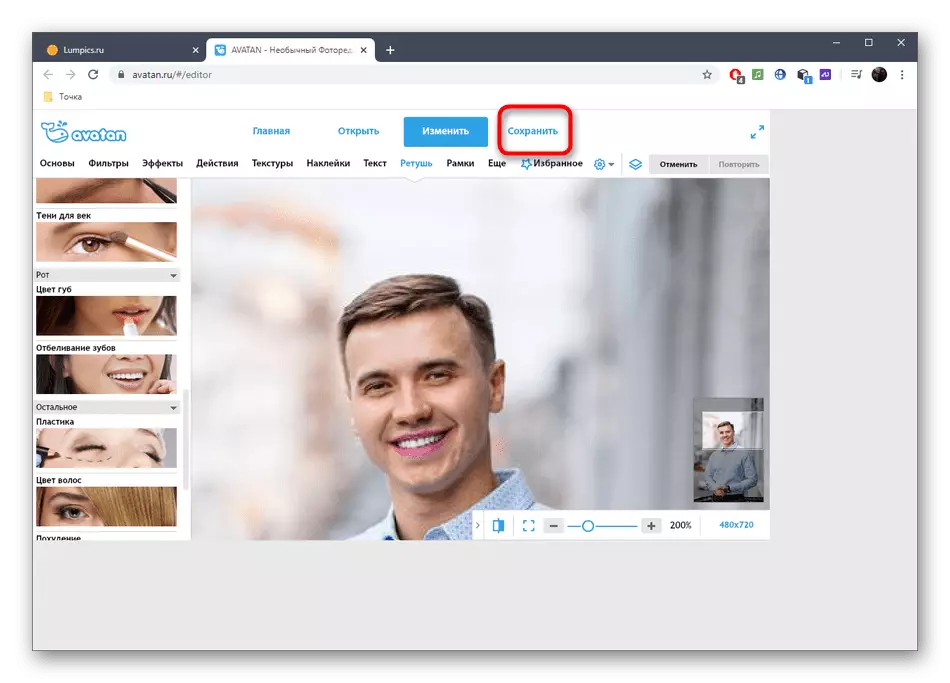


Metodo 2: Fotor
La funkcio de la fotisto enreta servo estas iom pli larĝa super la supra solvo, tamen iuj el la disponeblaj iloj nur povas esti uzataj por pagita abono. Ni konsilas al vi konatiĝi kun ili kaj kompreni ĉu indas elspezi monon por aĉeti preman version en ĉi tiu grafika redaktilo.
Iru al interreta serva fotisto
- Alklaku la supran ligilon por iri al la redaktilo de fotisto, kie alklaku la ikonon kun la plus ikono aŭ trenas la foton al la elektita areo.
- Se vi decidas elekti dosieron, kaj ne trenas ĝin, trovu la saman ekrankopion en la fenestro "Explorer" kaj alklaku Malfermi.
- Ĉiuj iloj asociitaj kun ŝanĝo de la parametroj de la persono estas en la "beleco" sekcio - iru al ĝi por komenci prilaboradon.
- Konsideru unu el la ebloj nomitaj "pezo". Pligrandigi ĝiajn parametrojn alklakante la taŭgan kahelon.
- Nun vi povas agordi la intensecon de glatigado movante la slider asignita por ĉi tio. Kontrolu la ŝanĝojn en la antaŭvido-fenestro tuj, kaj se ili kontentigas vin, alklaku "Akcepti".
- Se vi bezonas kontroli la penikon por ŝanĝi la areon por ŝanĝi, specifi la taŭgan grandecon kaj malmolecon por ĝi, kaj poste uzi, ekzemple, brovon, fari ŝanĝojn en la foto.
- Enigu aliajn funkciojn ĉe fotisto se vi volas aldone prilabori la ekrankopion.
- Rapide alklaku "Konservu" por iri al bildo-elŝuto al komputilo.
- Skribu la dosiernomon, marku la taŭgan formaton, kvaliton kaj komencu elŝutadon.

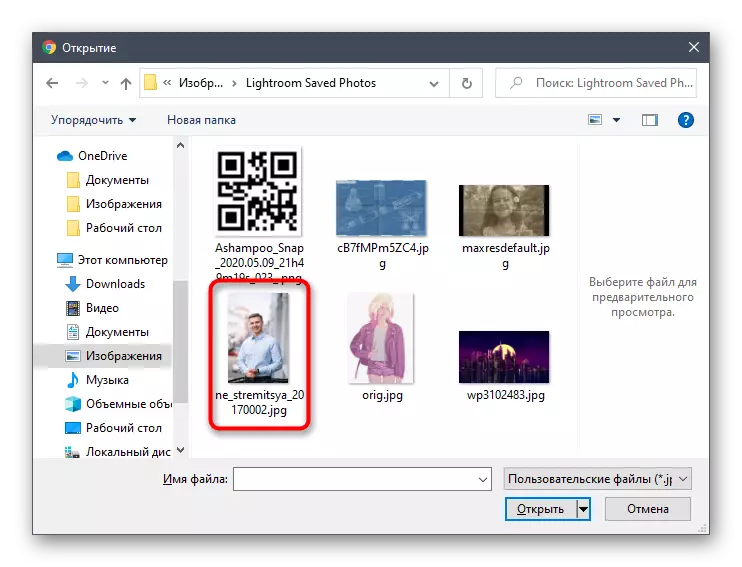

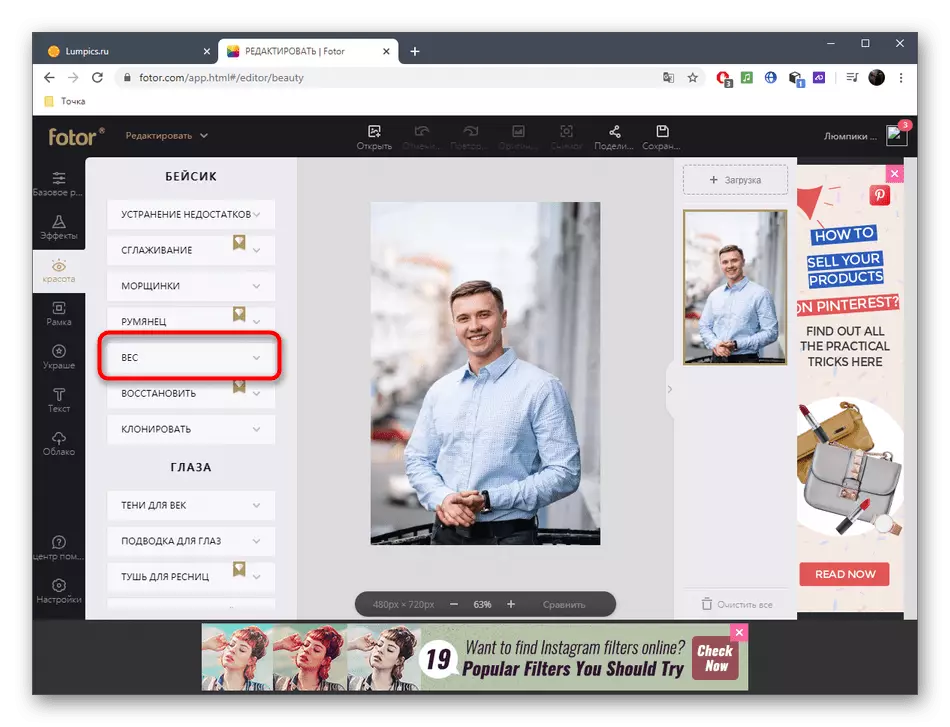
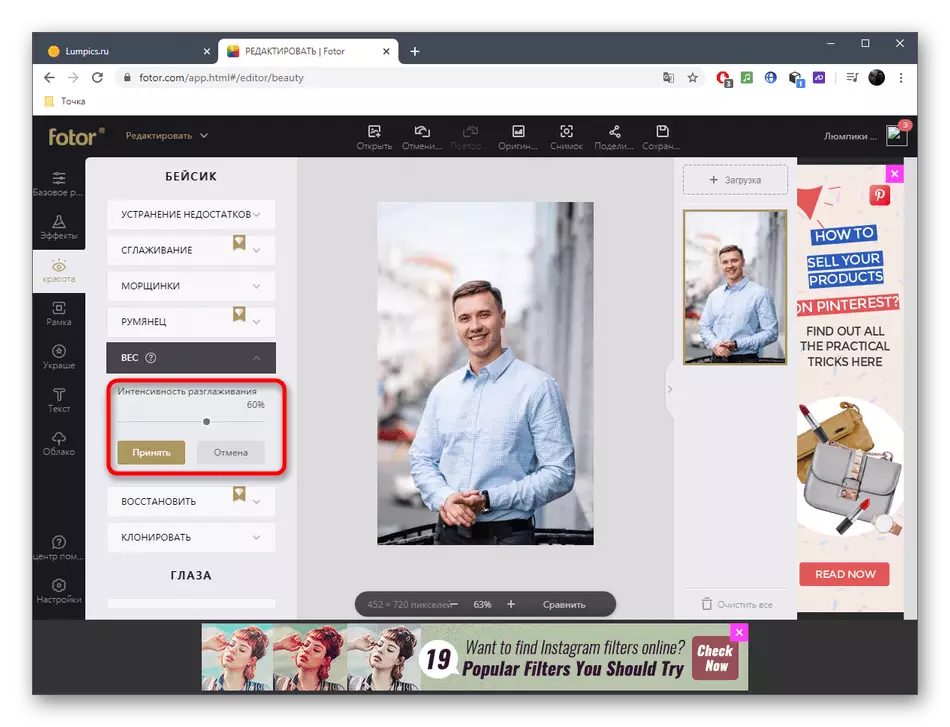
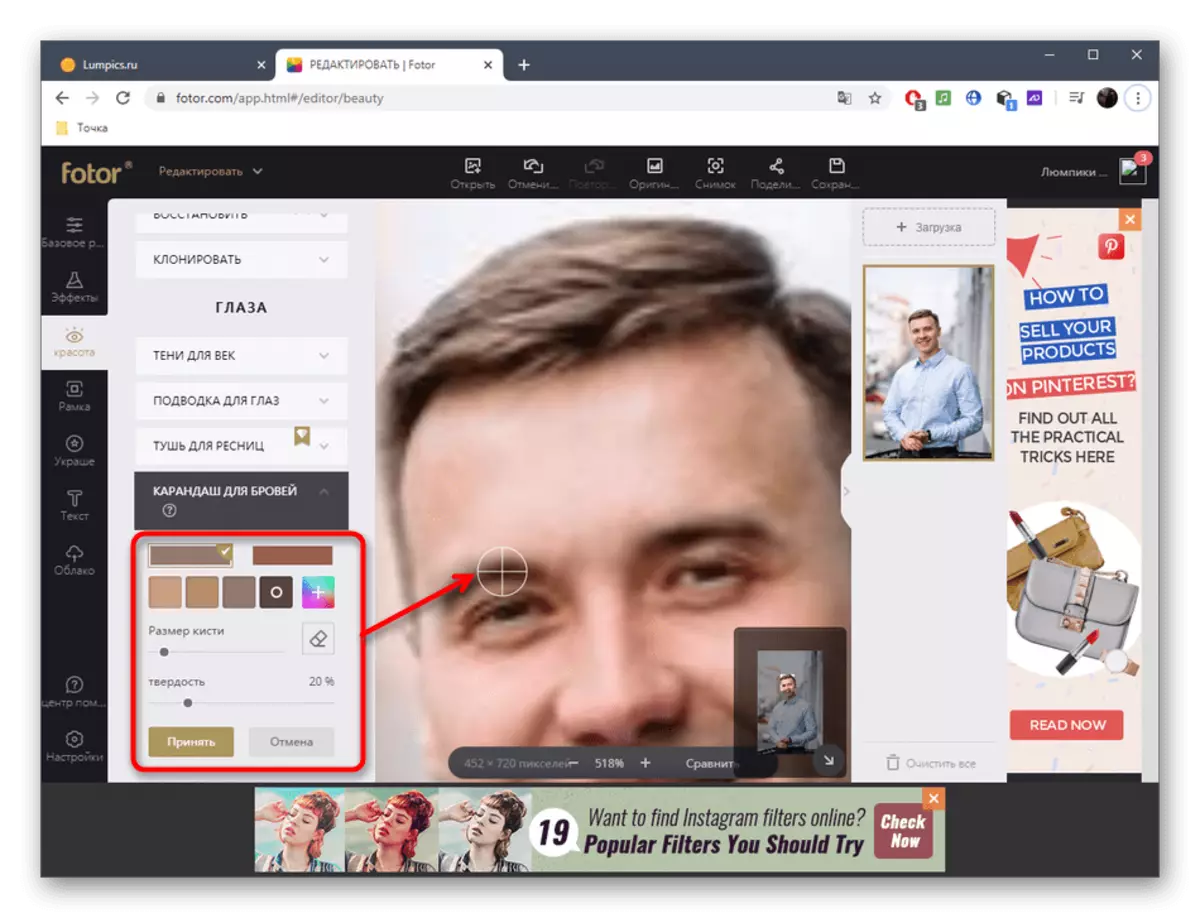

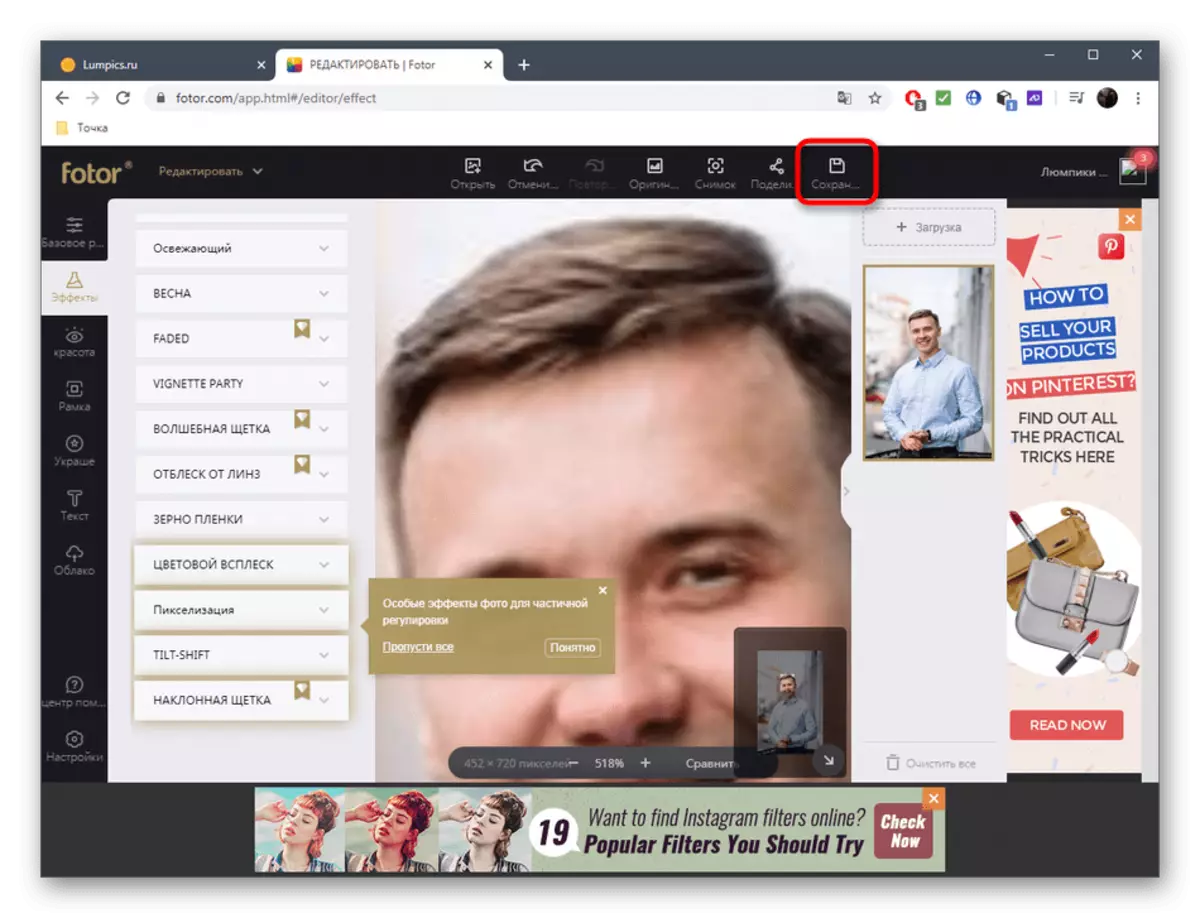
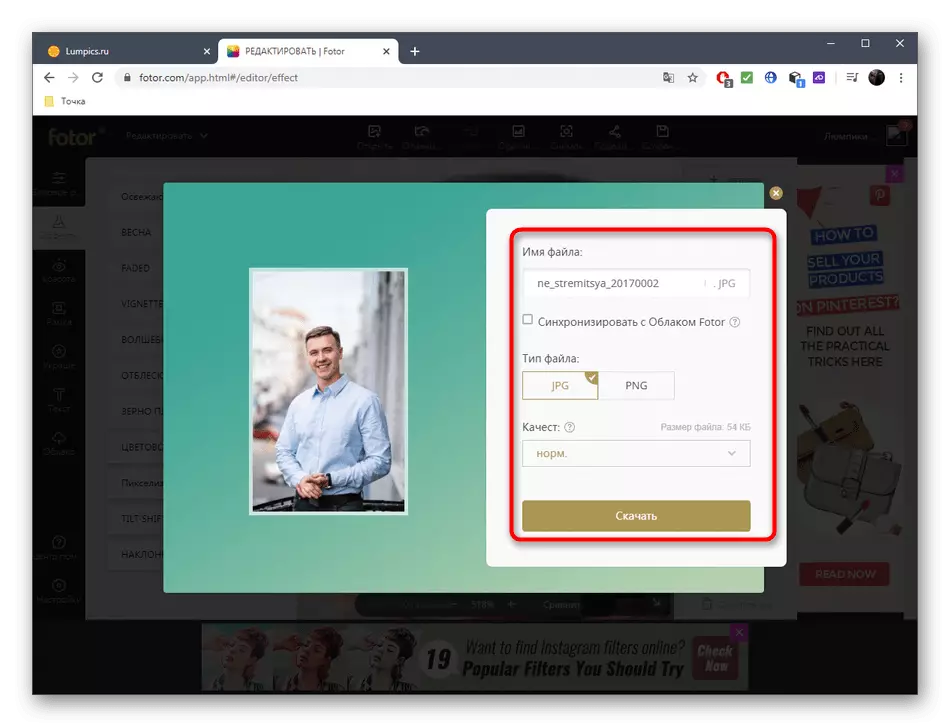
Ĉiu ilo en Fotor, eĉ se ĝi estas havebla nur per pagita abono, vi povas provi kompari la rezulton.
Metodo 3: Befunky
Befunky estas la plej progresinta interreta servo en kiu estas grandega kvanto de vizaĝaj pretigaj iloj, sed la plej multaj el ili aplikiĝas nur per pagita abono.
Iru al la Servo de Befunky Online
- Sur la Befunky Ĉefpaĝo, alklaku la butonon "Komenci".
- Daŭrigu redakti ŝablonan bildon aŭ elŝuti vian.
- Tuj, la "tuŝo" sekcio malfermiĝas, kie unu el la iloj por pritrakti la vizaĝon estas selektita. Ĉiuj ili estas distribuitaj laŭ kategorio, do neniuj problemoj devas serĉi.
- Poste, ĝustigu la grandecon de la peniko, koloro, overlay intenseco kaj apliki ŝanĝojn al la vizaĝo por tuj akiri la rezulton.
- Nepre uzu la skaladon kaj ŝanĝu la grandecon de la peniko tiel ke ĝi estas multe pli facila kaj pli preciza por ĝustigi la vizaĝajn trajtojn aŭ konkretajn malgrandajn areojn.
- Post kompletigo en la menuo Save Drop-Down, alklaku "Komputilo" aŭ uzi la CTRL + S. Varma ŝlosilo por ĉi tio.
- Entajpu la dosiernomon, specifu la formaton kaj konfirmu la elŝuton.
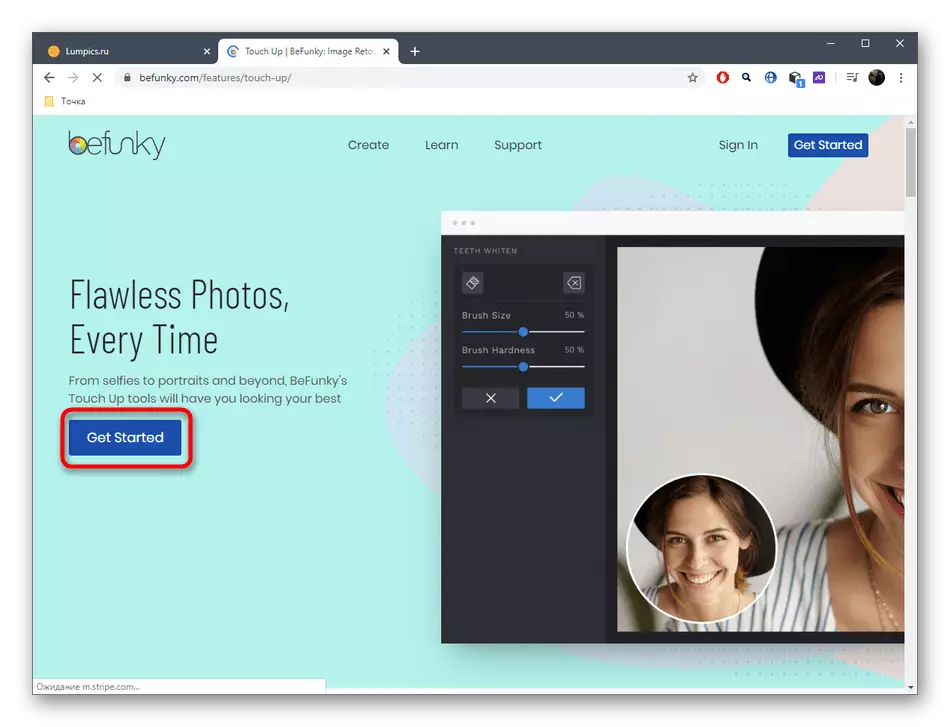
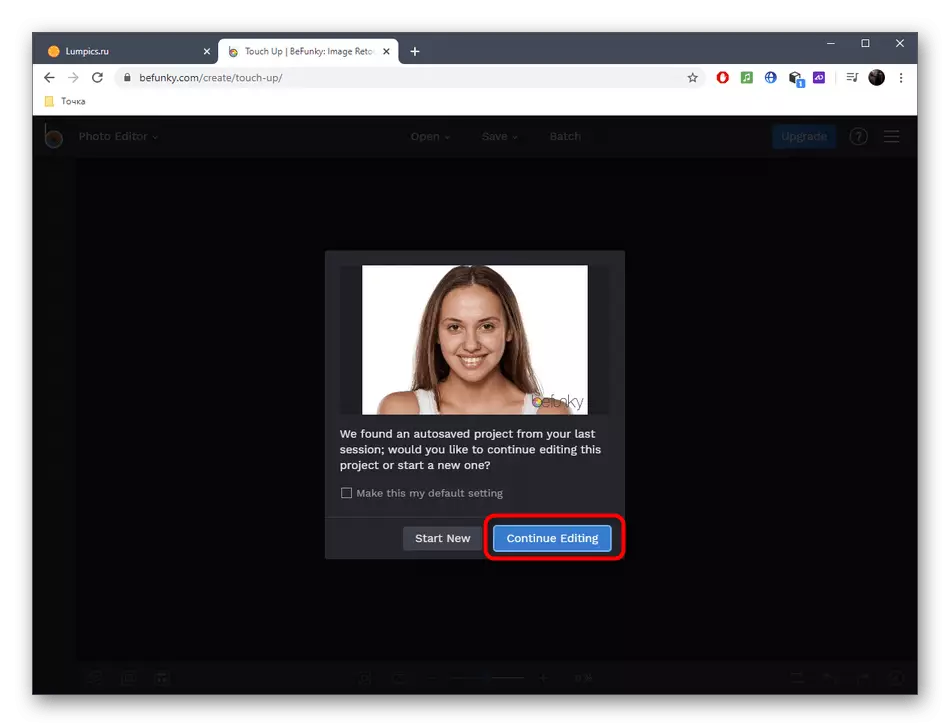


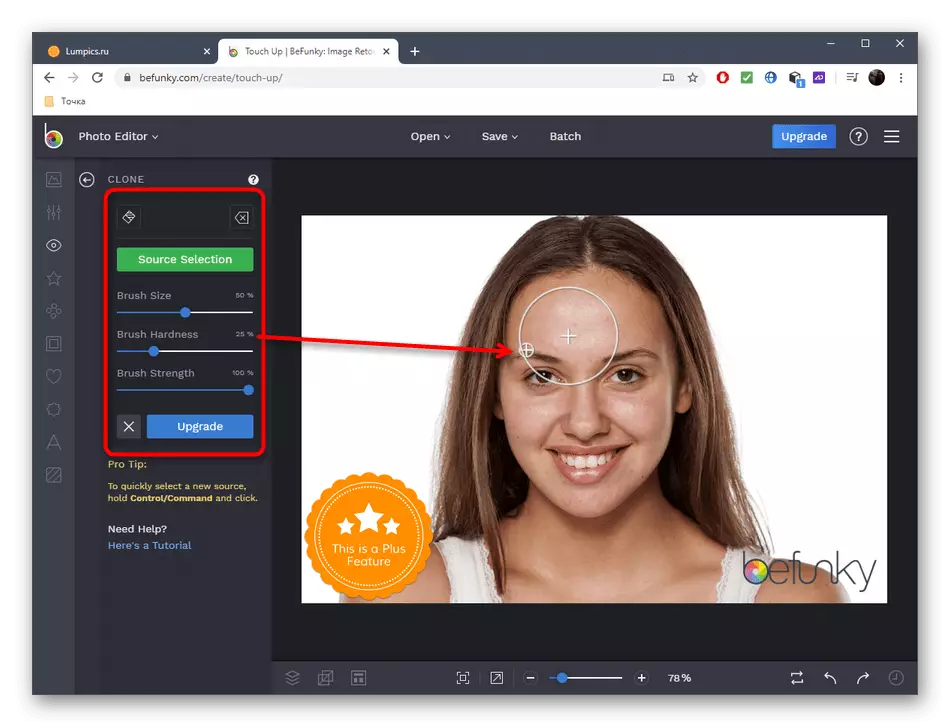


Kompreneble, interretaj servoj provizas grandan aron da ŝancoj por redakti vizaĝon en la foto, sed ili ankoraŭ ne povas esti komparataj kun plenkreska programaro. Se vi decidas profiti de ĝi pro la fakto, ke la retaj aplikoj ne realiĝis, legis la taŭgan instruon pri la suba ligilo.
Legu pli: Retouch Fotoj en Photoshop
